Tăng cường sự hiện diện của thương hiệu và kết nối với khách hàng là mục tiêu hàng đầu của mọi doanh nghiệp trong kỷ nguyên số. Fanpage Facebook đã trở thành một công cụ marketing không thể thiếu, nhưng làm thế nào để kết nối cây cầu giữa mạng xã hội và website của bạn? Nhiều người dùng WordPress thường gặp khó khăn khi muốn hiển thị fanpage một cách chuyên nghiệp và liền mạch trên trang web của mình. Việc tích hợp này không chỉ giúp tăng tương tác mà còn khẳng định sự uy tín cho thương hiệu. Bài viết này của AZWEB sẽ hướng dẫn bạn chi tiết các giải pháp chèn fanpage vào WordPress một cách đơn giản và hiệu quả nhất, từ việc sử dụng plugin tiện lợi đến phương pháp nhúng mã thủ công. Chúng ta sẽ cùng nhau khám phá lợi ích, quy trình thực hiện, các mẹo tối ưu và cách khắc phục những lỗi thường gặp.
Fanpage là gì và lợi ích khi tích hợp vào WordPress
Khái niệm fanpage Facebook
Fanpage Facebook, hay còn gọi là Trang Facebook, là một hồ sơ công khai được tạo ra đặc biệt cho các doanh nghiệp, thương hiệu, người nổi tiếng và tổ chức. Khác với tài khoản cá nhân, fanpage cho phép một thực thể kết nối với cộng đồng không giới hạn số lượng người theo dõi. Đây là không gian chính thức để thương hiệu chia sẻ thông tin, cập nhật sản phẩm, chạy các chiến dịch quảng cáo và tương tác trực tiếp với khách hàng. Vai trò của fanpage trong kinh doanh là vô cùng quan trọng; nó không chỉ là một kênh truyền thông mà còn là bộ mặt đại diện của thương hiệu trên nền tảng mạng xã hội lớn nhất hành tinh, giúp xây dựng lòng tin và một cộng đồng khách hàng trung thành.
Lợi ích khi chèn fanpage vào website WordPress
Việc tích hợp fanpage Facebook trực tiếp vào website WordPress không chỉ là một thao tác kỹ thuật mà còn là một chiến lược marketing thông minh. Đầu tiên, nó giúp tăng độ nhận diện thương hiệu một cách đáng kể. Khi khách truy cập thấy một fanpage hoạt động sôi nổi ngay trên website, họ sẽ có ấn tượng về một thương hiệu năng động và đáng tin cậy.
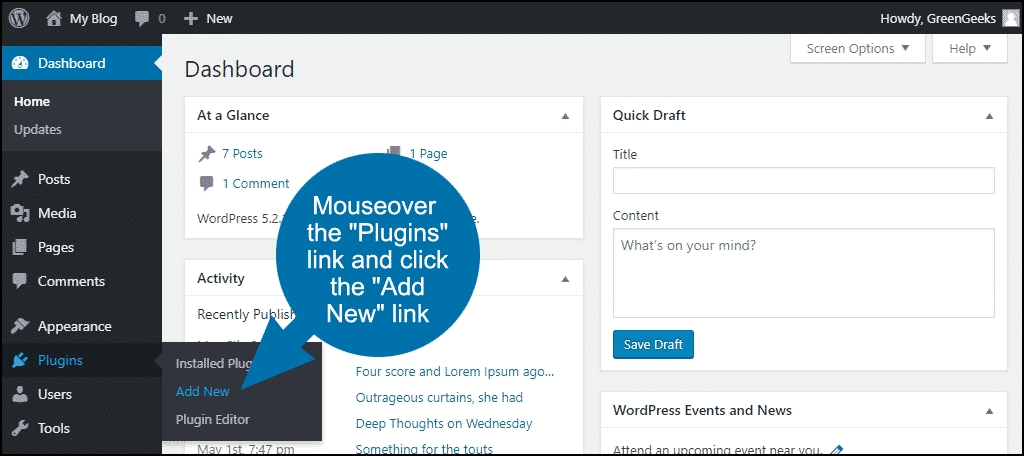
Thứ hai, việc này cải thiện mạnh mẽ tương tác người dùng. Khách truy cập có thể xem các bài đăng mới nhất, bình luận, hoặc thậm chí nhấn “Thích” trang mà không cần phải rời khỏi website của bạn, giữ chân họ ở lại lâu hơn. Điều này cũng là một cách hiệu quả để thu hút thêm người theo dõi cho fanpage, biến khách truy cập website thành một phần của cộng đồng trên mạng xã hội. Cuối cùng, một fanpage được tích hợp chuyên nghiệp sẽ làm tăng uy tín cho website, cho thấy doanh nghiệp của bạn hiện diện đa kênh và luôn sẵn sàng kết nối với khách hàng.
Các phương pháp phổ biến để chèn fanpage vào WordPress
Chèn fanpage bằng plugin WordPress
Sử dụng plugin là phương pháp phổ biến và thân thiện nhất đối với người dùng WordPress, đặc biệt là những ai không có nhiều kinh nghiệm về lập trình. Các plugin như Smash Balloon Social Post Feed (trước đây là Custom Facebook Feed) hay WP Social Ninja cung cấp một giao diện trực quan để bạn dễ dàng kết nối và tùy chỉnh hiển thị fanpage. Ưu điểm lớn nhất của phương pháp này là sự tiện lợi và nhanh chóng. Bạn có thể cài đặt, cấu hình và hiển thị fanpage chỉ trong vài cú nhấp chuột, cùng với nhiều tùy chọn nâng cao như thay đổi bố cục, màu sắc hay lọc nội dung hiển thị. Tuy nhiên, nhược điểm của việc dùng plugin là có thể làm tăng tài nguyên máy chủ và ảnh hưởng đôi chút đến tốc độ tải trang nếu plugin đó không được tối ưu hóa tốt. Ngoài ra, một số tính năng cao cấp có thể yêu cầu bạn phải trả phí.
Chèn fanpage bằng mã nhúng (Embed code)
Chèn fanpage bằng mã nhúng là phương pháp thủ công, nhưng lại là lựa chọn tối ưu cho những ai quan tâm đến hiệu suất website. Phương pháp này liên quan đến việc lấy một đoạn mã HTML trực tiếp từ công cụ Page Plugin của Facebook và dán nó vào vị trí mong muốn trên website.

Ưu điểm vượt trội của cách làm này là nó rất nhẹ và ít ảnh hưởng đến tốc độ tải trang vì không cần cài đặt thêm bất kỳ plugin nào. Mã nhúng được cung cấp chính thức bởi Facebook nên đảm bảo tính ổn định và tương thích cao. Tuy nhiên, nhược điểm của nó là quy trình có phần phức tạp hơn đối với người mới bắt đầu. Việc tùy chỉnh hiển thị như thay đổi kích thước hay các tab chức năng đều đòi hỏi bạn phải cấu hình lại và tạo mã mới, thay vì thao tác trực tiếp trên giao diện như plugin.
Hướng dẫn chi tiết từng bước chèn fanpage vào WordPress
Hướng dẫn cài đặt và sử dụng plugin chèn fanpage
Phương pháp sử dụng plugin cực kỳ phù hợp cho những ai muốn sự đơn giản và nhiều tùy chọn. Hãy làm theo các bước sau đây. Đầu tiên, đăng nhập vào trang quản trị WordPress của bạn, tìm đến mục “Plugin” và chọn “Cài mới”.

Trong ô tìm kiếm, hãy gõ tên một plugin phổ biến như “Smash Balloon Social Post Feed”. Khi kết quả hiện ra, nhấn nút “Cài đặt” và sau đó “Kích hoạt” plugin. Sau khi kích hoạt, bạn sẽ thấy một mục cài đặt mới của plugin trong menu quản trị. Hãy truy cập vào đó và làm theo hướng dẫn để kết nối với tài khoản Facebook và chọn fanpage bạn muốn hiển thị. Plugin sẽ cho phép bạn tùy chỉnh nhiều thứ như bố cục, số lượng bài viết, ẩn/hiện các thành phần. Cuối cùng, plugin sẽ cung cấp một shortcode (mã ngắn) dạng [custom-facebook-feed]. Bạn chỉ cần sao chép shortcode này và dán vào bất kỳ bài viết, trang, hoặc widget nào bạn muốn fanpage xuất hiện.
Hướng dẫn chèn fanpage bằng mã nhúng
Nếu bạn ưu tiên tốc độ và không ngại thao tác với mã, đây là lựa chọn lý tưởng. Bước đầu tiên là truy cập vào trang công cụ Page Plugin của Meta for Developers. Tại đây, bạn sẽ thấy các ô cấu hình.
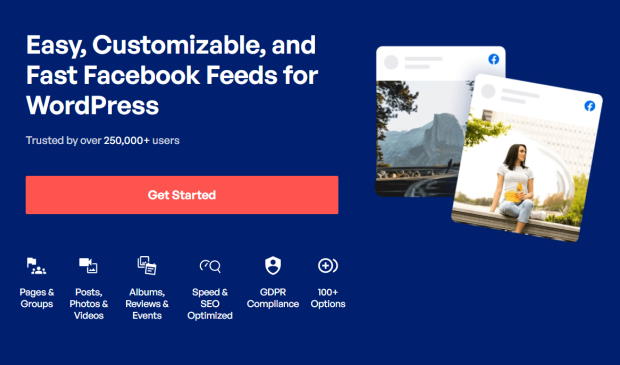
Hãy nhập URL của fanpage Facebook bạn muốn hiển thị vào ô “Facebook Page URL”. Ngay lập tức, bạn sẽ thấy một bản xem trước của widget fanpage. Bên dưới, bạn có thể tùy chỉnh chiều rộng (width), chiều cao (height) và chọn các tab muốn hiển thị như Dòng thời gian (timeline), Sự kiện (events) hay Tin nhắn (messages). Sau khi đã hài lòng với cấu hình, nhấn nút “Lấy mã”. Facebook sẽ cung cấp hai đoạn mã. Bạn cần sao chép cả hai. Quay trở lại trang quản trị WordPress, hãy đến vị trí bạn muốn chèn fanpage (ví dụ: một bài viết hoặc một widget ở sidebar). Sử dụng khối “HTML tùy chỉnh” và dán cả hai đoạn mã vào đó. Đoạn mã đầu tiên nên được đặt ngay sau thẻ <body> mở đầu của trang web (thường thông qua theme WordPress hoặc một plugin chèn header/footer), còn đoạn mã thứ hai đặt trực tiếp vào vị trí bạn muốn hiển thị. Lưu lại và kiểm tra website của bạn để xem kết quả.
Cách tùy chỉnh hiển thị fanpage trên website
Điều chỉnh kích thước và bố cục fanpage hiển thị
Việc tùy chỉnh kích thước và bố cục giúp fanpage hiển thị hài hòa với thiết kế tổng thể của website. Dù bạn sử dụng plugin hay mã nhúng, việc này đều có thể thực hiện dễ dàng. Đối với plugin, trong phần cài đặt, bạn thường sẽ tìm thấy các tùy chọn để nhập chiều rộng (width) và chiều cao (height) mong muốn bằng pixel. Một số plugin còn cho phép thiết lập bố cục responsive, tự động điều chỉnh kích thước theo màn hình của người dùng.
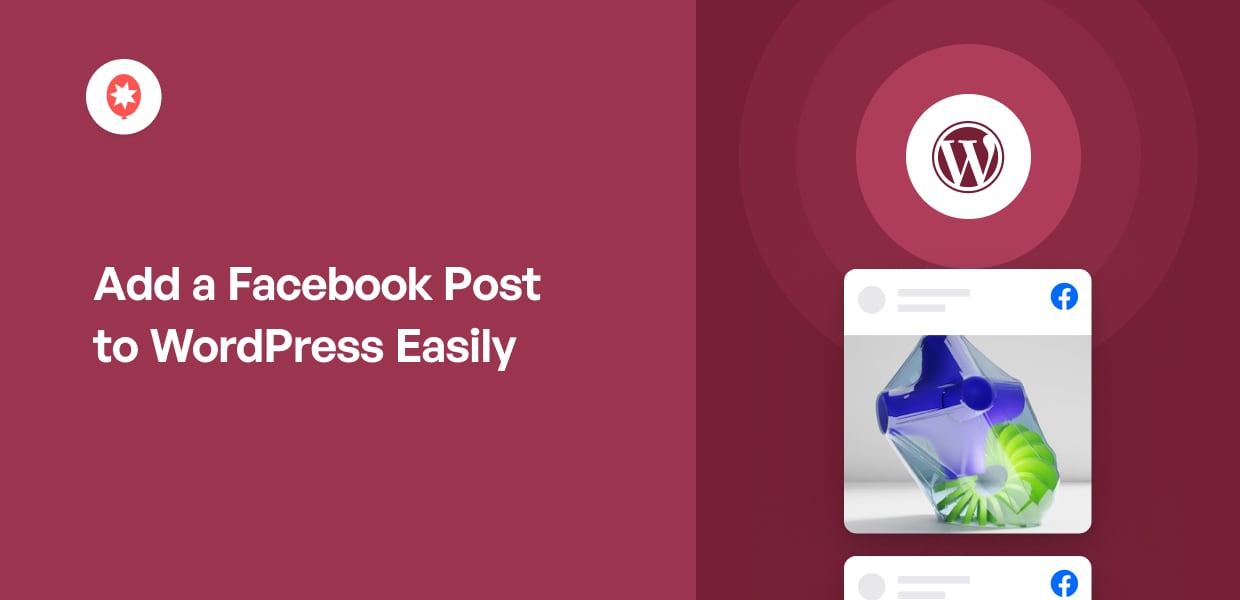
Nếu bạn dùng mã nhúng từ Facebook, bạn có thể trực tiếp điều chỉnh các tham số trong đoạn mã. Tìm các thuộc tính data-width và data-height trong đoạn code và thay đổi giá trị số bên trong dấu ngoặc kép. Ví dụ: data-width="340" và data-height="500". Việc tinh chỉnh này đảm bảo khung fanpage không quá to gây vỡ bố cục hay quá nhỏ khó đọc, mang lại trải nghiệm tốt nhất cho người xem.
Tùy chọn hiển thị các chức năng fanpage
Để tối ưu hóa tương tác, bạn nên chọn lọc các chức năng của fanpage sẽ hiển thị trên website. Cả plugin và công cụ mã nhúng của Facebook đều cho phép bạn làm điều này. Bạn có thể lựa chọn hiển thị các tab khác nhau như “Dòng thời gian” (timeline), “Sự kiện” (events), và “Tin nhắn” (messages). Việc hiển thị tab “Dòng thời gian” là cần thiết để khách truy cập thấy được những nội dung và hoạt động mới nhất của bạn. Nếu doanh nghiệp của bạn thường xuyên tổ chức sự kiện, việc hiển thị tab “Sự kiện” là một cách tuyệt vời để quảng bá. Trong khi đó, tab “Tin nhắn” khuyến khích khách hàng liên hệ trực tiếp với bạn một cách nhanh chóng. Việc lựa chọn nội dung phù hợp với mục tiêu của website sẽ giúp bạn dẫn dắt hành vi người dùng hiệu quả hơn, thay vì chỉ hiển thị một khung fanpage đơn điệu.
Lưu ý và mẹo khi tích hợp fanpage để tăng tương tác hiệu quả
Lưu ý về bảo mật và tốc độ tải trang
Khi tích hợp bất kỳ thành phần bên ngoài nào vào website, hai yếu tố bạn cần quan tâm hàng đầu là bảo mật và tốc độ. Nếu sử dụng plugin, hãy chắc chắn rằng bạn tải plugin từ các nhà phát triển uy tín và luôn cập nhật phiên bản mới nhất để vá các lỗ hổng bảo mật. Việc nhúng fanpage sẽ tải thêm các tập lệnh từ Facebook, điều này có thể làm chậm website của bạn. Để giảm thiểu tác động, hãy sử dụng các plugin caching, tối ưu hóa hình ảnh và xem xét kích hoạt tính năng tải chậm (lazy loading) cho widget fanpage. Nếu tốc độ là ưu tiên tuyệt đối, phương pháp sử dụng mã nhúng thường sẽ nhẹ hơn so với việc cài đặt một plugin đa năng. Đừng quên kiểm tra tốc độ website trước và sau khi tích hợp để đánh giá mức độ ảnh hưởng.
Mẹo tăng tương tác và thu hút người dùng
Chỉ chèn fanpage vào website là chưa đủ; bạn cần có chiến lược để khuyến khích người dùng tương tác. Hãy đặt widget fanpage ở những vị trí dễ thấy như thanh bên (sidebar), chân trang (footer), hoặc cuối mỗi bài viết.
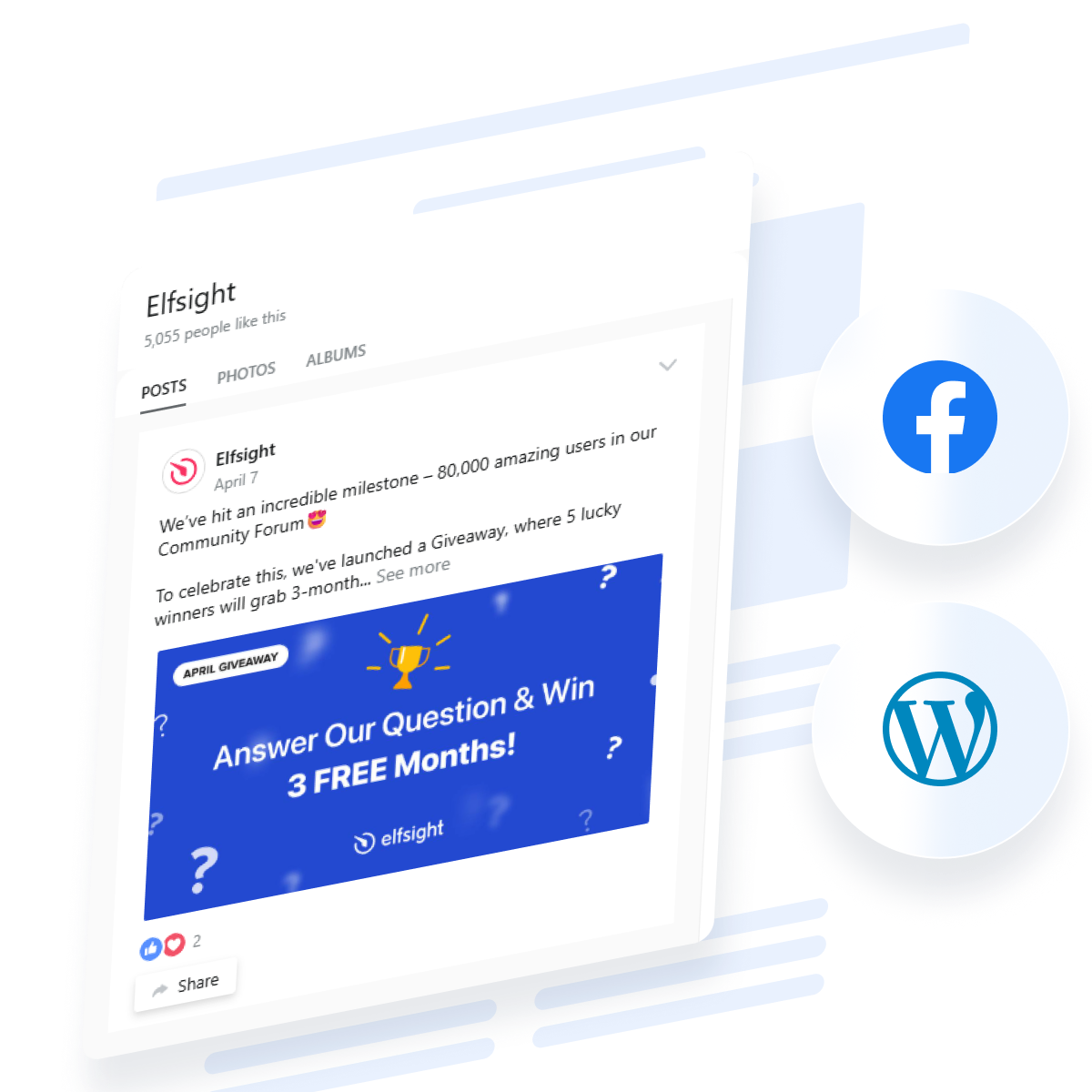
Bạn có thể thêm một dòng kêu gọi hành động (Call-to-Action) ngắn gọn ngay bên cạnh, ví dụ: “Hãy theo dõi chúng tôi trên Facebook để không bỏ lỡ thông tin hữu ích!”. Quan trọng hơn cả, nội dung trên fanpage của bạn phải thực sự hấp dẫn và được cập nhật thường xuyên. Một fanpage “chết” với bài đăng cuối cùng từ nhiều tháng trước sẽ tạo ấn tượng xấu. Hãy đăng tải đa dạng nội dung như hình ảnh, video, tổ chức các buổi livestream, hoặc đặt câu hỏi để khuyến khích thảo luận. Khi khách truy cập website thấy một cộng đồng sôi nổi, họ sẽ có nhiều động lực hơn để nhấn nút “Thích” và tham gia cùng bạn.
Các vấn đề thường gặp khi chèn fanpage vào WordPress
Fanpage không hiển thị hoặc lỗi plugin
Một trong những sự cố phổ biến nhất là widget fanpage không hiển thị sau khi cài đặt. Nguyên nhân có thể đến từ nhiều phía. Đầu tiên, hãy kiểm tra lại URL fanpage bạn đã nhập, đảm bảo nó hoàn toàn chính xác. Tiếp theo, hãy xem lại cài đặt riêng tư của fanpage; nếu trang của bạn có giới hạn về quốc gia hoặc độ tuổi, nó có thể không hiển thị với một số người dùng hoặc khi bạn chưa đăng nhập. Một nguyên nhân khác là xung đột giữa plugin fanpage với một plugin khác hoặc với theme WordPress bạn đang sử dụng. Để kiểm tra, hãy thử tạm thời vô hiệu hóa các plugin khác và chuyển sang một theme mặc định của WordPress. Cuối cùng, các trình chặn quảng cáo (ad-blocker) trên trình duyệt đôi khi cũng chặn các widget mạng xã hội, vì vậy hãy thử xem trang web của bạn trên một trình duyệt khác hoặc trong chế độ ẩn danh.
Tốc độ website bị chậm sau khi tích hợp fanpage
Việc nhúng fanpage về cơ bản là tải nội dung từ một máy chủ bên ngoài (của Facebook), điều này không thể tránh khỏi việc làm tăng thời gian tải trang. Nếu bạn nhận thấy website của mình trở nên chậm chạp đáng kể, có một vài giải pháp tối ưu. Đầu tiên, hãy đảm bảo bạn đang sử dụng một plugin caching mạnh mẽ như WP Rocket hoặc W3 Total Cache để tạo phiên bản tĩnh cho trang của bạn.
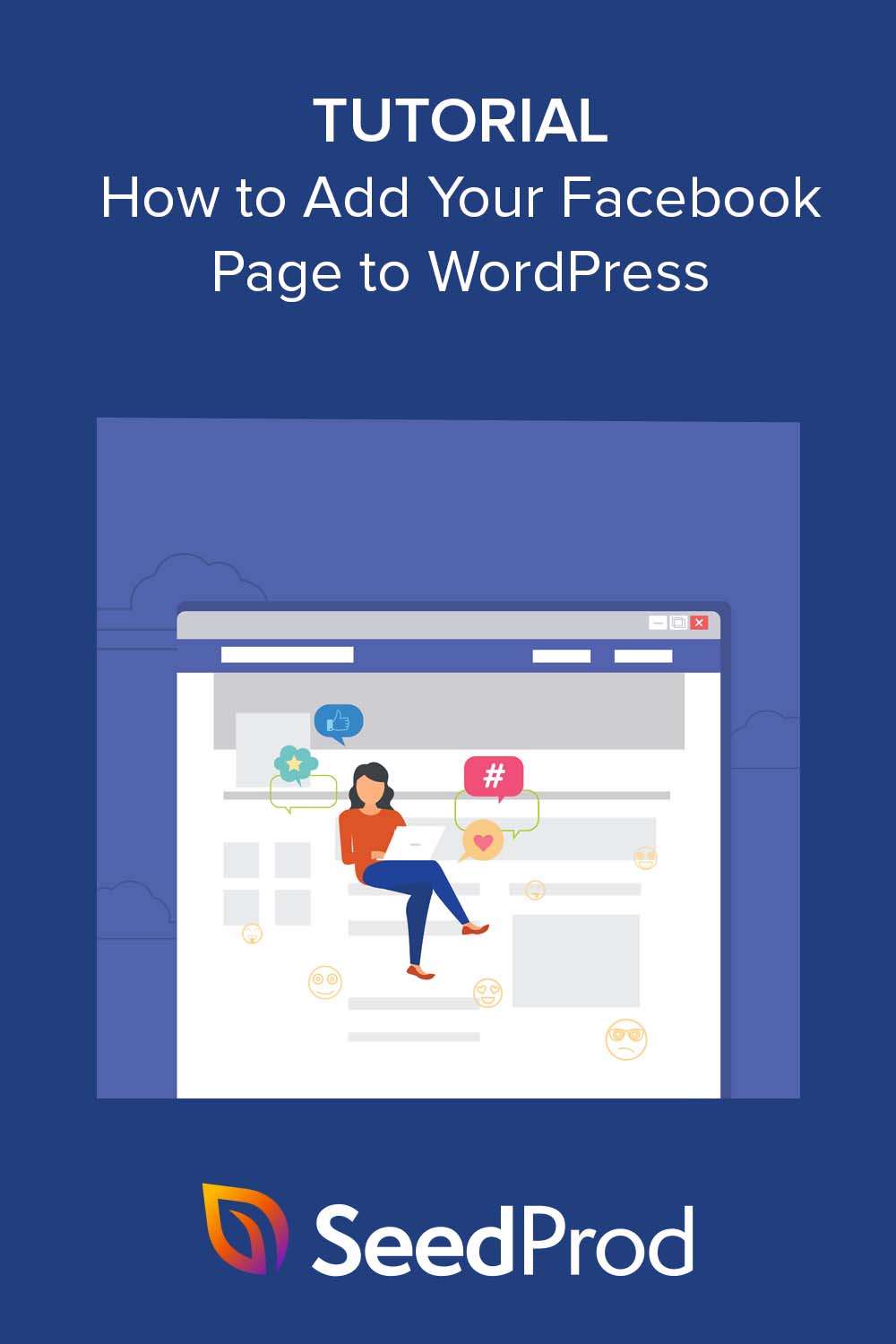
Thứ hai, hãy xem xét lại plugin bạn đang dùng. Một số plugin rất đa năng nhưng cũng cồng kềnh; hãy thử tìm một plugin khác nhẹ nhàng hơn hoặc chuyển sang phương pháp mã nhúng thủ công. Một kỹ thuật nâng cao hơn là sử dụng lazy loading (tải lười), nghĩa là widget fanpage chỉ được tải khi người dùng cuộn đến vị trí của nó. Nhiều plugin caching hiện đại đã tích hợp sẵn tính năng này. Bằng cách áp dụng các biện pháp này, bạn có thể giảm thiểu tác động của việc tích hợp fanpage đến hiệu suất tổng thể của website.
Best Practices khi tích hợp fanpage vào WordPress
Để việc tích hợp fanpage mang lại hiệu quả cao nhất mà không gây ảnh hưởng tiêu cực, bạn nên tuân thủ một số nguyên tắc vàng. Đầu tiên, luôn ưu tiên sử dụng các plugin chính thống, được đánh giá cao và cập nhật thường xuyên. Điều này giúp tránh các lỗi bảo mật tiềm ẩn và đảm bảo tính tương thích với các phiên bản WordPress mới. Thứ hai, hãy luôn kiểm tra trải nghiệm người dùng trên nhiều thiết bị khác nhau. Widget fanpage của bạn có thể trông hoàn hảo trên máy tính để bàn nhưng lại bị vỡ bố cục hoặc quá lớn trên màn hình di động.
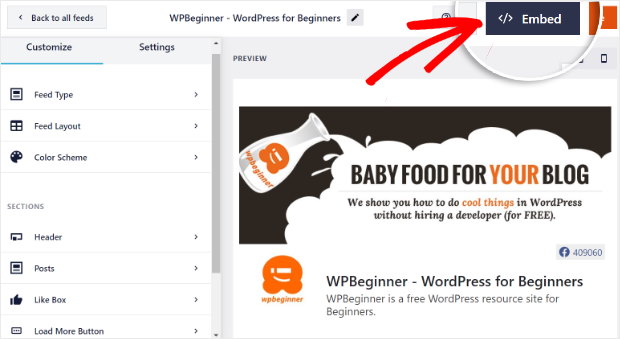
Một nguyên tắc quan trọng khác là không lạm dụng. Đừng chèn quá nhiều widget fanpage trên cùng một trang, vì điều này không chỉ gây rối mắt mà còn làm giảm đáng kể tốc độ tải trang. Một vị trí chiến lược như sidebar hoặc footer là đủ. Cuối cùng, đừng chỉ “cài đặt rồi quên”. Hãy thường xuyên theo dõi hiệu quả tương tác thông qua các công cụ phân tích như Google Analytics và Facebook Insights. Dữ liệu này sẽ cho bạn biết liệu việc tích hợp có thực sự mang lại lượt thích và tương tác mới hay không, từ đó có những điều chỉnh cần thiết.
Kết luận
Tích hợp fanpage vào website WordPress là một chiến thuật thông minh giúp kết nối thế giới mạng xã hội và không gian website của bạn, tạo ra một hệ sinh thái thương hiệu liền mạch. Việc này không chỉ giúp tăng cường nhận diện thương hiệu và xây dựng uy tín mà còn là một kênh hiệu quả để chuyển đổi khách truy cập thành người theo dõi trung thành. Chúng ta đã đi qua hai phương pháp chính: sử dụng plugin cho sự tiện lợi và tùy biến cao, và sử dụng mã nhúng cho hiệu suất và tốc độ tối ưu. Tùy thuộc vào nhu cầu và kỹ năng kỹ thuật của mình, bạn có thể lựa chọn giải pháp phù hợp nhất. Đừng chần chừ nữa, hãy bắt đầu triển khai ngay hôm nay để khai thác tối đa sức mạnh kết nối giữa website và fanpage. Bước tiếp theo của bạn là theo dõi sát sao hiệu quả và liên tục tối ưu hóa nội dung để thu hút và giữ chân khách hàng một cách tốt nhất.

